win10系统更新卡住了怎么解决
- 分类:Win10 教程 回答于: 2022年09月01日 13:00:28
工具/原料:
系统版本:windows10系统
品牌型号:华硕a豆13
方法/步骤:
方法一:
1、按下【win+i】组合键打开运行,然后输入【services.msc】回车进入。

2、找到并双击打开【Windows Update】服务选项。

3、把启动类型改为【禁用】,再点击下面的【停止】,最后点击【应用】和【确定】。

4、重命名c盘路径:C:\Windows\SoftwareDistribution文件夹为SDfolder。
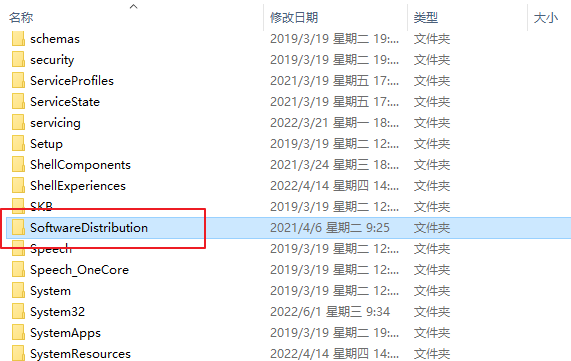
5、然后按照上面的步骤,重新启动Windows Update服务(调整启动类型并开启服务),再尝试检查更新和安装。

6、在升级过程中,选择【不是现在】,不要选择【下载并安装更新】,避免任何自动安装驱动可能导致的兼容性问题。

方法二:
1、更新卡住后,直接按下【Ctrl+Alt+Delete】组合快捷键,选择【任务管理器】打开。

2、依次点击【服务】-【打开服务】。
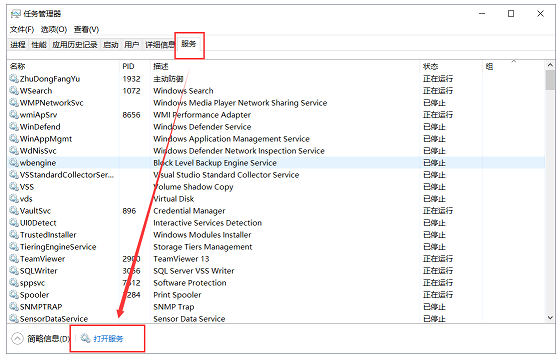
3、找到“Windows Update”服务双击打开。

4、点击【启动】,并将“启动类型”设置为【自动】,点击【确定】即可。

总结:
以上便是win10系统更新卡住了的两种解决方法,一般都是重新开启更新服务进行解决,有遇到类似问题的小伙伴可参照教程操作。
 有用
26
有用
26


 小白系统
小白系统


 1000
1000 1000
1000 1000
1000 1000
1000 1000
1000 1000
1000 1000
1000 1000
1000 1000
1000 1000
1000猜您喜欢
- win10系统更新重装的方法是什么..2022/12/16
- 小编教你Windows10系统加快开机速度..2017/10/10
- win10开机黑屏怎么重装系统2022/08/30
- 一般Win10重装电脑系统多少钱..2023/03/03
- 图文详解win10应用商店打不开怎么办..2019/01/12
- win10小白一键重装系统步骤2022/07/28
相关推荐
- 电脑进不了系统怎么重装系统win10..2022/04/27
- 快速且简单自己怎么装win10系统图文教..2020/12/24
- win10升级助手的使用方法2022/08/31
- win10装回win7的方法介绍2022/02/17
- windows10系统一键安装详细教程..2020/07/28
- 小编教你Win10分辨率无法调节..2017/10/25

















